jewelCAD教程.docx
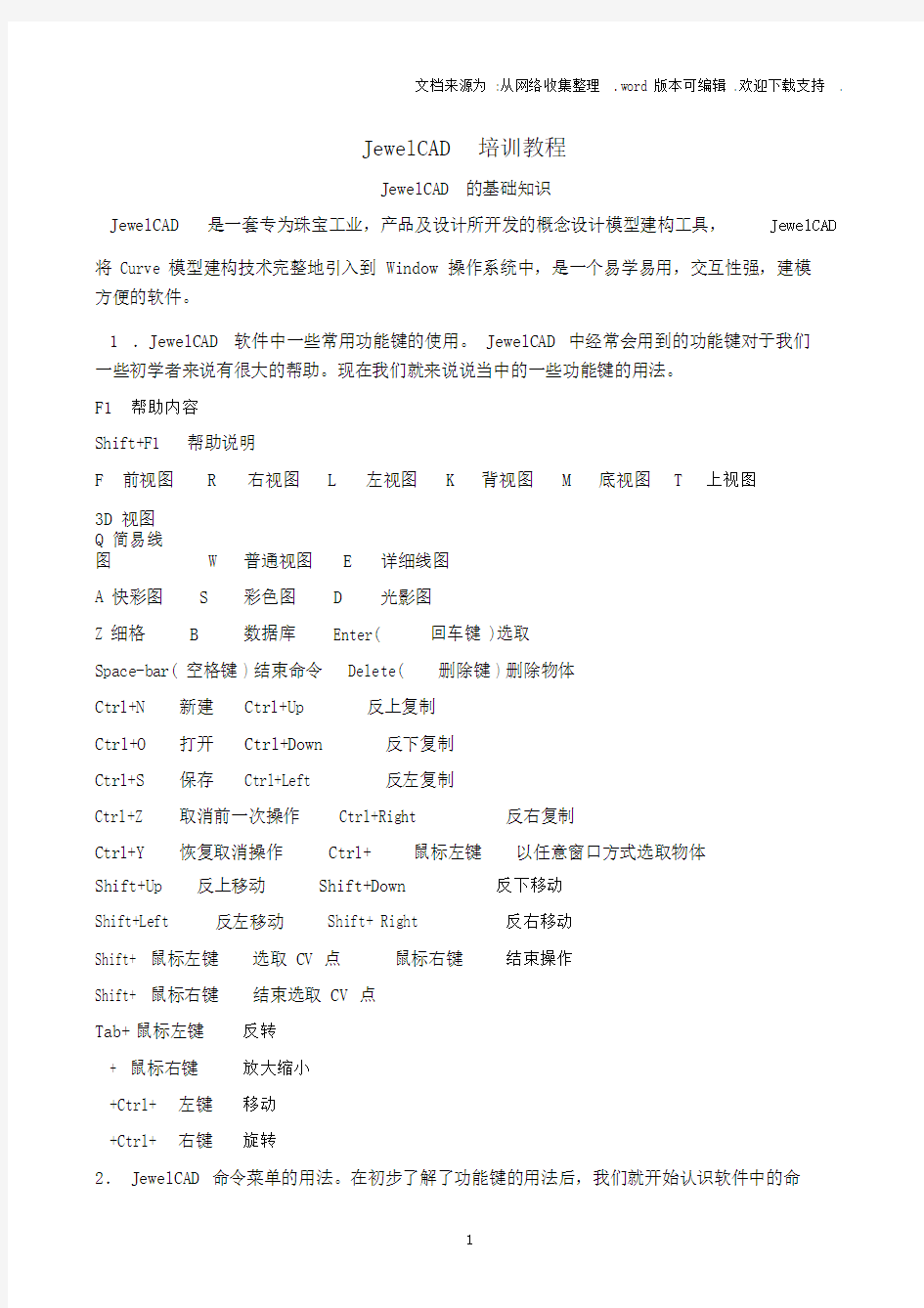

文档来源为 :从网络收集整理.word 版本可编辑 .欢迎下载支持.
JewelCAD 培训教程
JewelCAD的基础知识
JewelCAD是一套专为珠宝工业,产品及设计所开发的概念设计模型建构工具,JewelCAD
将 Curve 模型建构技术完整地引入到 Window操作系统中,是一个易学易用,交互性强,建模
方便的软件。
1.JewelCAD软件中一些常用功能键的使用。 JewelCAD中经常会用到的功能键对于我们
一些初学者来说有很大的帮助。现在我们就来说说当中的一些功能键的用法。
F1帮助内容
Shift+F1帮助说明
F前视图R右视图L左视图K背视图M底视图T上视图
3D视图
Q简易线
图W普通视图E详细线图
A 快彩图S彩色图D光影图
Z 细格B数据库Enter(回车键 ) 选取
Space-bar( 空格键 ) 结束命令Delete(删除键 ) 删除物体
Ctrl+N新建Ctrl+Up反上复制
Ctrl+O打开Ctrl+Down反下复制
Ctrl+S保存Ctrl+Left反左复制
Ctrl+Z取消前一次操作Ctrl+Right反右复制
Ctrl+Y恢复取消操作Ctrl+鼠标左键以任意窗口方式选取物体
Shift+Up反上移动Shift+Down反下移动
Shift+Left反左移动Shift+ Right反右移动
Shift+ 鼠标左键选取CV点鼠标右键结束操作
Shift+ 鼠标右键结束选取CV点
Tab+鼠标左键反转
+ 鼠标右键放大缩小
+Ctrl+左键移动
+Ctrl+右键旋转
2. JewelCAD命令菜单的用法。在初步了解了功能键的用法后,我们就开始认识软件中的命
令的使用, JewelCAD中包含了多个命令,要熟悉了解它还是需要时间的,这就需要我们去熟记一些命令的快捷键,这对我们日后的操作使用都有很大的好处的。我们就从简单的开始学起。
(1)曲线:曲线里面有任意曲线,左右对称曲线,上下对称曲线,旋转 180 度曲线,上下左右对称曲线,直线重复线,环形重复线,圆形,偏移曲线,封闭曲线,开口曲线。
任意曲线不言而喻就是用随意的曲线描绘出物体的轮廓,一般用于人,卡通的头像,描绘
时就只需顺着物体的轮廓线把大致的轮廓描绘出来就可以了。
左右和上下对称线都是用于对称的物体,它们是相对于对称轴的中心而言的,这样描绘出来
的线条会准确很多。
旋转 180 度曲线是创建一条关于坐标0 点的 180 度对称的曲线。
直线重复线是创建出一条重复的直线。延伸数目是复制曲线的直线数目,但不能少于 2 个。横轴,纵轴和进出是确定直线在坐标轴上的距离,输入数值就可以改变。
环形重复线一般用于描绘多边形,可以选择任意的多边形描绘出相应的多边形的形状,这
就方便了我们画一些规则的多边形吊坠和耳环了。
徒手画类似于手绘,可以任意绘制曲线,按住左键在屏幕内移动,然后放开左键,就会出
现一条徒手绘制的曲线。
圆形是创建一个圆形的曲线。选择该命令后弹出一个对话框。在顶上的两项是直径和半径的
选择,右边的数值框是要输入直径后半径的值。只要输入数值才能确定圆形的大小。左下框
是控制圆形 CV点的数目输入栏控制数目,起始点选择是控制0 点 CV的位置,有两个选项。一个是在横轴,一个是不在横轴。
多边形是创建一个多边形的曲线,选择该命令也弹出一个对话框,边的数目是控制多边形的
边的数目,起始点选择是控制O点 CV的位置,有两个选项,一个是在横轴,一个是不在横轴。
文档来源为 :从网络收集整理.word 版本可编辑 .欢迎下载支持.
螺旋是创建一条类似螺旋形状的曲线。半径1:螺旋开始的半径,半径2:螺旋结束的半径,
长度:螺旋的长度,回圈的数目:螺旋旋转的圈数。每圈 CV数目:螺旋旋转的圈数的 CV数目,反时针:螺旋旋转的 CV的方向按逆时针,顺时针:螺旋旋转的 CV的方向按顺时针。
修改是用来修改曲线的形状,在下列菜单有:任意曲线,左右对称线,上下对称线,旋转 180,上下左右对称线,直线重复线,环形重复线,多重变形。封口曲线就是把开口的曲线封闭起来。开口曲线是将封闭的曲线打开。
倒序编号是将曲线的 CV点次序转换。
偏移曲线是将所在的曲线创建出一条新的曲线,并产生出一段距离的曲线。当选择这个命
令时,会弹出一个对话框,偏移半径是偏移曲线两条曲线的距离,两方偏移是要偏移的曲线
会在这条曲线两边创建出新的两条曲线,向外偏移是将会创建一条新的曲线在该曲线的外面,
向内偏移是将会创建一条新的曲线在该曲线的里面。
封闭曲线,开口曲线其实就是把一条曲线由原来的开口或者闭口的曲线变成闭口或开口。
(2)复制:复制工具中有剪贴,左右复制,上下复制,旋转180 度复制,直线复制,环形复制。剪贴一般用于复制一个或多个相同的物体,也用于剪贴石头和爪。
剪贴前:
剪贴后:
左右复制和上下复制都是相对于中心坐标的左右,上下的复制。直线复制就是沿着 x 或 y 的方向复制一条或多条直线出来,
环形复制就是复制多边形的时候用上的,而且它是围绕中心轴来旋转复制的。
(3)资料库:只要按一下键盘的“B”就可以弹出JewelCAD里的资料库,资料库里全是一些比较常用的,而且比较通俗易懂的范例,这就方便了我们学习。里面包含了各式各样的耳环,吊坠,项链,戒指,手镯和镶口。对于一些初学者来说,这些范例无形间给了一个很大的帮助。因为资料库里的范例比较齐全,如果我们把资料库的大部分范例都加以掌握,那应该可
以说是水到渠成了。
文档来源为 :从网络收集整理.word 版本可编辑 .欢迎下载支持.
(4)编辑:编辑菜单中比较常用的有隐藏,不隐藏,隐藏 CV(控制点),展示 CV(控制点),物体层面,材料。现在就来说说其中的用处。
隐藏就是把一条曲线或者一个物体先隐藏了,一般用于多个物体之间的转换,由于出现多个物体,这对我们操作上造成不便,需要我们把一些暂时不需要的线或者物体先隐藏,然后对没有隐藏的物体加以修改,换然之不隐藏就是把原来隐藏的物体再显示出来了。
隐藏 CV(控制点)就是把曲线或者物体上的控制点隐藏起来,一般我们在画完了一个物
体后就把控制点隐藏起来,让我们看起来也更清晰。展示 CV(控制点)就是把曲线或者物体上
的控制点展示出来方便我们根据控制点来调节曲线或者物体的形状。
物体层面是调节线条的颜色,使之与其他线条区分开,方便我们查看。其中的有一组黑
色线的选项,如果我们在画好了一个物体时发现有些地方不正确了,我们可以把那组黑色线选上,就能够用黑色线进行修改,避免了再画一次线条而造成的麻烦。
材料就是变更物体的颜色,使之与其他物体区分开。
(5)检视:检视菜单中包含了多个功能键,常用的只有背景,多个视图之间的转换,线
图与彩图的转换,格放和全图。
背景一般用来把扫描出来的图样放在 JewelCAD上进行描绘操作,先把图样在扫描仪上扫描出来再用看图软件保存一个BMP格式,然后在JewelCAD上使用背景命令,调出刚保存的档案,调节图像的比例。我们就可以在 JewelCAD上画出与图样一样大小的文档。
格放就是具体放大某个物体所用的命令,主要用于一些需要放大才能看清楚的部分,这对于
我们调节控制点是很有用处的。
全图就是把全个物体呈现出来,方便我们看清楚整个图。
(6)选取:选取中有选点,选取辅助线,选取布林体,选取宝石,这几个命令键是最常
用的。选点用于已经成型的物体上,如果物体的某些部位不对,可以把物体的控制点先显示
出来,然后具体在适当的位置调节控制点,从而达到调节物体的目的。我们选取辅助线可以
对它进行移动,删除,选取布林体一般用于镶石头和爪,若发现石头或爪不对需要重新再镶
的时候,这就需要选取布林体了,选取布林体后就能一次把错误的地方删除。选取宝石用于
已经镶了石头的光金面,若果石头镶得不对或者需要隐藏,这就需要用到这个命令。
(7)变形:变形菜单中常用的有移动,尺寸,反转,旋转,物体坐标,多重变形,反转
(9),弯曲,弯曲(双向),梯形化,梯形化(双向),比例梯形化,比例梯形化(双向),歪斜化,歪斜化(双向),扭曲,歪斜扭曲,漩涡变形,映射和投影。
移动用于物体上下左右的移动,选中被移动的物体,按鼠标的左键就能向上下左右移动了,
按鼠标的右键还能向任意方向移动。
尺寸用于改变物体的整体大小,但物体的整体形状是不变的,选中物体然后点击鼠标的左键
就能调节物体的大小了,点击鼠标的右键还能对物体的长和宽进行修改。反转是以纵向坐标
为中心旋转某一个角度。
旋转就是把物体绕着世界坐标的中心转动。
旋转前:旋转后:
物体坐标是使用选定物体的局部坐标系,如果不止一个物体被选中,那么每个物体都围绕自
己的坐标轴变换。每个物体最好在轴心O 点建立,以后该物体的变形操作时就会有自己的坐
标轴,如果多个物体,要想有自己的坐标轴,必须在变形操作前,把多个物体在轴心O点处将多个物体进行联集操作。
多重变形是可以同时进行移动,尺寸,比例,旋转的多重变形。在对话框的最左边分别是
要选择的移动,尺寸等选项,如果要选择任何一项,只要用鼠标点击,需要增加其他项,可
以点击其他一项或多项,点击后,在变形选项右边会出现高亮度的白色数值框,如果想关闭
选项,只要再次点击选项,直至选项右边的高亮度的白色数值框变暗成灰色。移动变形选项
右边的数值框有三个,从左到右是横轴纵轴和进出轴。尺寸选项只有一个数值框,用户可以
输入要放大缩少的数值,比例和旋转选项的数值框和移动选项一样,也是从左到右是横轴,
纵轴和进出轴。
反转( 9)有四个子菜单,反上,反下,反左,反右。围绕视图中的模型物体进行视点的旋转
变形,反上反下分别是以 X 轴为轴心,上下旋转,反左反右分别是以 Y 轴为轴心,左右旋转。弯曲是把本来笔直的物体弯曲成“ C”状,不过物体要在中心坐标才能进行这个命令,点击鼠标的左键便能实现操作。
变形前:
变形后:
歪曲(双向)是将选择物体进行形状在横向和纵向坐标系变为歪曲。
梯形化就是把物体改变成梯形状,也是需要在中心坐标进行,可以用于改变戒指的戒比的形状。
变形前:
变形后:
梯形化(双向)是对物体在横向和纵向坐标轴产生偏移操作,使物体看起来像梯形变形。
比例梯形化是对物体在横向坐标轴产生按比例偏移操作,使物体看起来像梯形变形,但这
是成比例的变形。
比例梯形化(双向)是对物体在横轴和纵轴产生按比例偏移操作,使物体看起来像梯形变形,但这是成比例的变形。
歪斜化是对物体在横向坐标轴产生按比例偏移操作,使物体看起来像变歪。
歪斜化(双向)是对物体在横轴和纵轴产生按比例偏移的操作,使物体在两个方向看起来像
变歪。
扭曲是对物体产生扭曲变形的操作。
歪斜扭曲是对物体产生歪斜扭曲变形的操作。
漩涡变形是在 X,Y 和 Z 轴上进行变形,是物体表面变得起伏不规则。
映射就是把物体投影到一条曲线上,物体的总长度要跟曲线的长度差不多,投出来的效果才
能使物体的形状不发生变化,还有曲线上的控制点要分布均匀,这样出来的效果才不变形。
长度不一致时:
长度一致时:
投影一般用于投影曲线,画一条任意曲线,再画另一条曲线,把任意曲线投影到曲线上。
投影前:
投影后:
(8)曲面:曲面包括直线延伸曲面,纵向环形对称曲面,横向环形对称曲面,线面连接曲面,管状曲面,导轨曲面,封口和开口曲面,增加控制点。
直线延伸曲面就是把一条任意的封口曲线转到侧视图或者顶视图进行直线延伸,直线延伸的
数目是根据物体的实际大小来定的,我们一般选择2 个然后拉伸到所需的长度就可以了。直
线延伸的曲面的边一般都比较尖而且直,对于一些立体感强的图形不太适合用。
纵向环形对称曲面就是以 Y 轴为对称轴来旋转而成的物体。选择“全方位”,数目一般选
6 个就可以了,出来的就是绕着Y 轴对称的曲面。同样地,横向环形对称曲面就是以X 轴为对称轴旋转而成的曲面。
线面连接曲面是把两条或者多条的曲线连接起来形成一个曲面,注意曲线曲线之间的控制
点数要相同,曲线之间需要有一段的间隔,还有控制点的方向一定要一致的两条曲线才能用这个命令。
管状曲面是由选择的曲线创建成看起来好像管子的曲面。它的浮动对话框有三个选择。最常用于做圆形的曲线,随意画一条圆形曲线,选择管状曲面,直径的大小根据实际的需要写
文档来源为 :从网络收集整理.word 版本可编辑 .欢迎下载支持.
上相应尺寸。
导轨曲面是由一条导轨或者多条导轨,以及一个切面或者多个切面创建成一个复杂的曲
面。单导轨有四个选项分别是纵向,横向,迥圈(世界中点),迥圈(迥圈中心),双切面的两
个选项是合比例合不合比例,切面有单切面,双切面,对称切面,多切面和圆切面。另外切面量
度是宽度和高度多种不同的量度。
单导轨是由一条曲线,一个切面创建成曲面。选取纵向选项,就要求切面放置在纵向坐
标和作为轨道的曲线中间,生成的曲面才会按照比例在轨道范围中向上或者向下方向。如选择
横向选项,就要求切面放置在横向坐标轴和作为轨道的曲线中间,生成的曲面才会按照比例
在轨道范围中向上或者向下。如选择迥圈(世界中点),作为轨道的曲线应在进出(世界中点),作为切面的曲线应在进出轴和轨道曲线的中间,切面量度影响到曲面的宽度和高度。如选择迥圈
(迥圈中心),作为轨道的曲线可以放在任意位置,作为切面的曲线应在进出轴中心。
选择横向单导轨:
双导轨是由两条轨道曲线,一个或者多个切面创建成切面。如果选择合比例选项,两条导轨曲线产生的导轨曲面将是合比例的规则的。如果选择不合比例,产生的导轨曲面的宽度和高度受到切面量度的影响,会有不合比例的变形。
三导轨是由三条导轨曲线,一个和多个切面创建成曲面。
